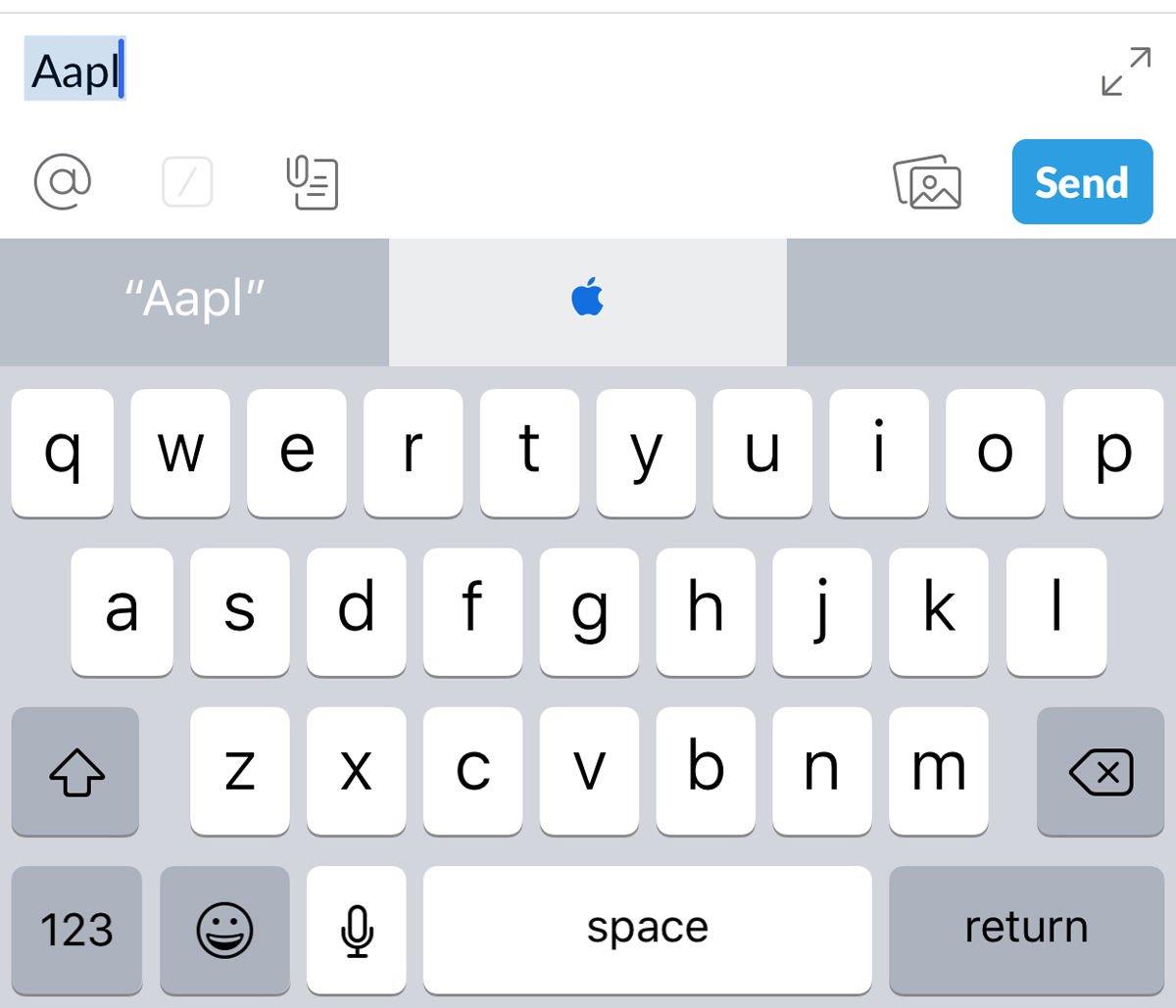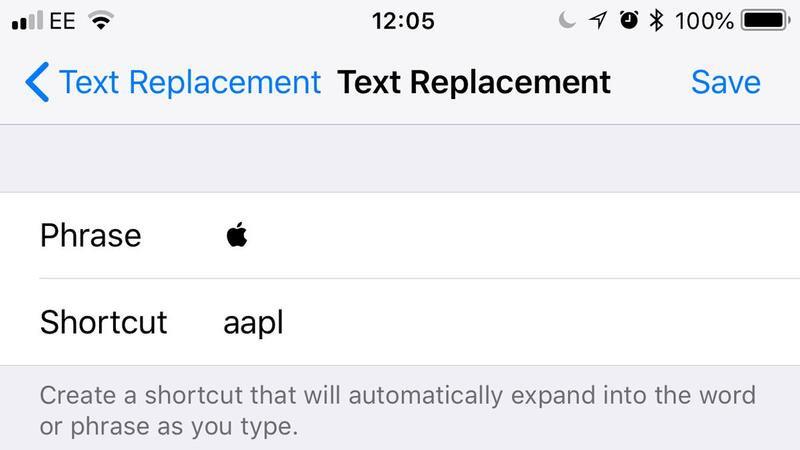Omawiając usługę Apple Watch i jej usługę Apple Pay, a czasami także Apple TV, firma skraca część nazwy 'Apple „do jednej postaci: logo firmy ().
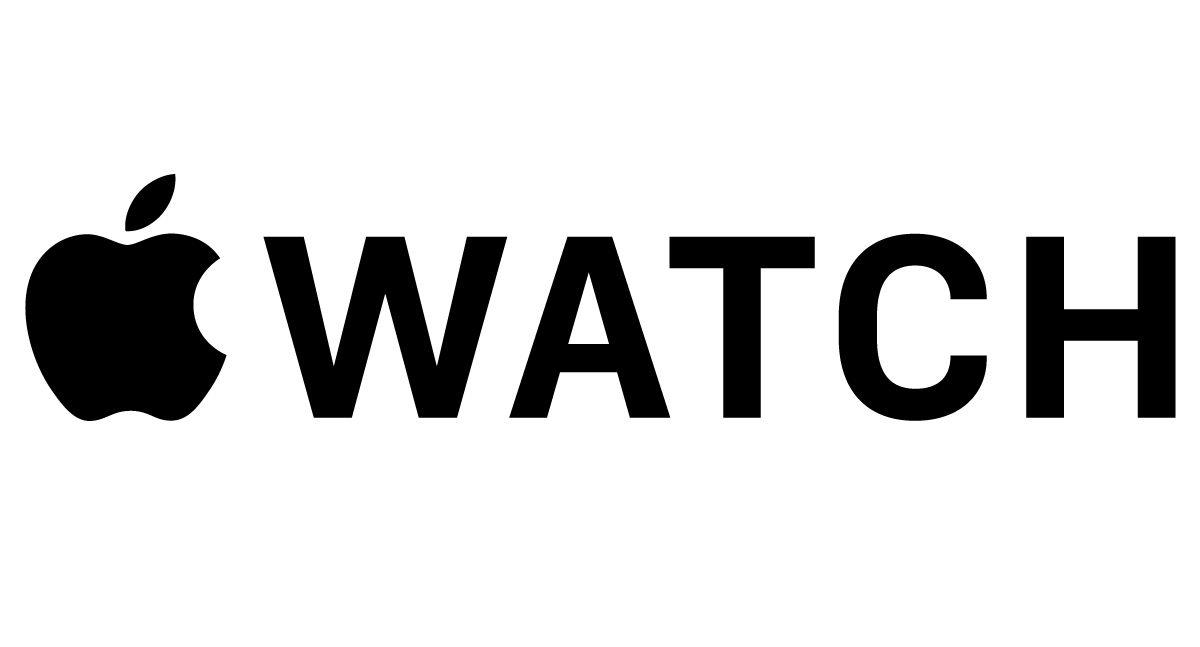
Łatwo jest zrobić to samo, jeśli jesteś na Macu, używając skrótu klawiaturowego Shift + Alt + K. (Tutaj jest lista innych skrótów klawiaturowych Maca, które powinieneś wiedzieć.) Ale możesz ’
Na Macu otwórz swojego wybranego klienta poczty e-mail i zredaguj e-mail do siebie, z logo in w treści kopii.

Teraz otwórz aplikację Mail na urządzeniu iDevice i otwórz wiadomość e-mail od siebie, a następnie wybierz i skopiuj logo Apple (dotknij i przytrzymaj przez chwilę, aż pojawi się małe menu, a następnie wybierz opcję Kopiuj).
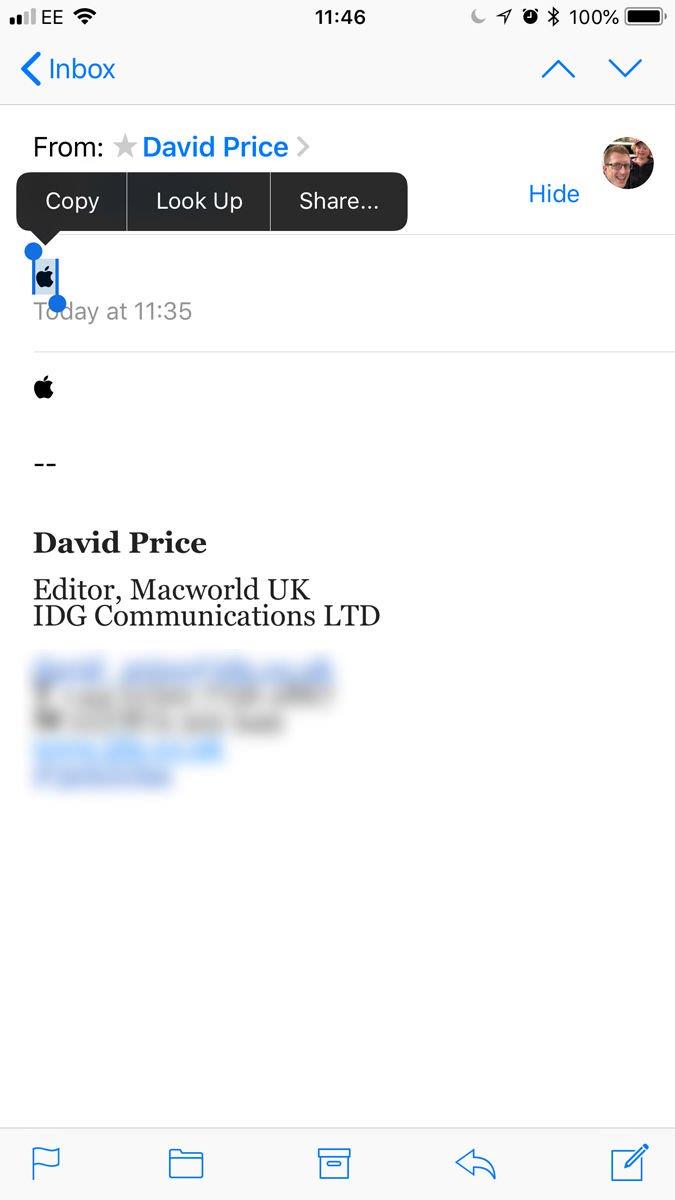
Będziemy używać funkcji iOS nazywanej zastępowaniem tekstu, którą omówiliśmy w oddzielnym i szczegółowym przewodniku: Jak naprawić błędy autokorekty na iPhone’ach, iPadach i Macach.
Przejdź do Ustawienia>Ogólne>Klawiatura>Zastąpienie tekstu i stuknij znak plus w prawym górnym rogu, aby utworzyć nowy skrót.
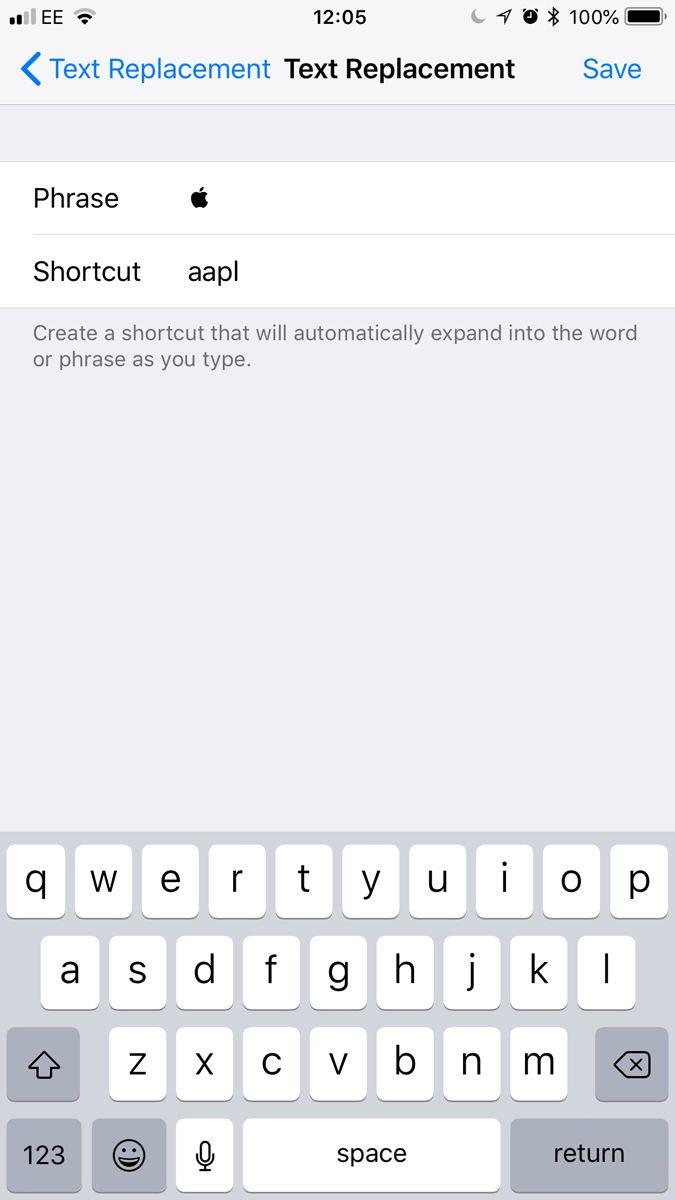
Wprowadź wyzwalacz w polu Skrót: najlepiej coś, czego nigdy nie będziesz pisał dla siebie, na przykład „aapl „.